Atualizar um URL de aplicação Web e enlaces de IIS para Edição de Assinatura do SharePoint Server
APLICA-SE A: 2013
2013  2016
2016  2019
2019  Subscription Edition
Subscription Edition  SharePoint no Microsoft 365
SharePoint no Microsoft 365
No Edição de Assinatura do SharePoint Server, agora pode alterar facilmente os enlaces do IIS de uma aplicação Web do SharePoint através do PowerShell ou da Administração Central.
Observação
Esta funcionalidade só está disponível para os utilizadores que são membros do grupo de Administrador local no servidor.
Este artigo fornece orientações detalhadas para alterar os enlaces do IIS de uma aplicação Web.
Editar os enlaces de aplicações Web através da Administração Central
Para editar a aplicação Web e definir a porta, o URL, o cabeçalho do anfitrião do certificado SSL, faça o seguinte:
Navegue paraGestão de Aplicações daAdministração> Central do > SharePointGerir aplicações Web.
Selecione uma aplicação Web e clique em Editar.
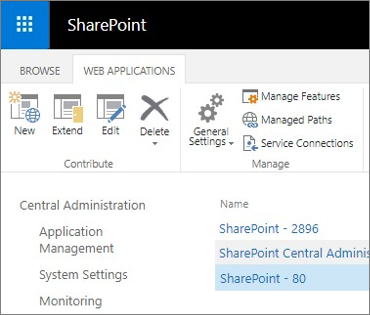
Na caixa de diálogo Editar uma Zona de Aplicação Web , clique na zona que contém o enlace do IIS que pretende atualizar.
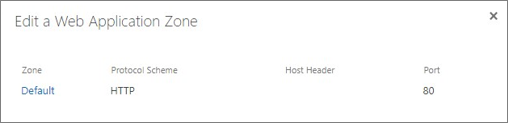
Na secção Web site do IIS , pode alterar as definições De Porta e Cabeçalho do Anfitrião .
Na secção Configuração de Segurança , pode alterar as definições Utilizar SSL (Secure Sockets Layer),Certificado de Servidor, Utilizar Indicação do Nome do Servidor e Permitir Encriptação Legada .
Na secção URL Público , pode alterar o URL público para esta zona.
Clique em Salvar para salvar as alterações.
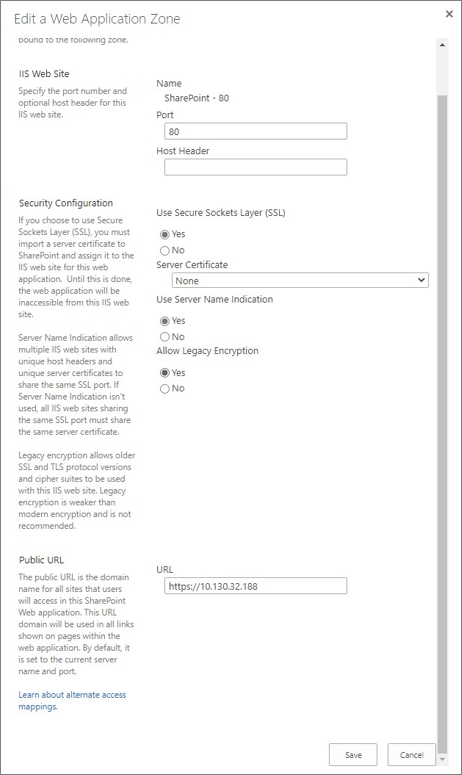
Editar os enlaces de aplicações Web através do PowerShell
Para alterar os enlaces do IIS de uma aplicação Web através do PowerShell, utilize o Set-SPWebApplication cmdlet . Essa funcionalidade tem suporte em todas as zonas de aplicativo Web.
Por exemplo, pode executar o seguinte comando do PowerShell para alterar uma aplicação Web do SharePoint na porta HTTP 80 para, em vez disso, utilizar um enlace de cabeçalho de anfitrião na porta SSL 443:
Set-SPWebApplication -Identity http://servername -Zone Default -Port 443 -SecureSocketsLayer -HostHeader sharepoint.contoso.com -Url https://sharepoint.contoso.com